Contents
この記事でわかること
DVDに入っている字幕を表示した状態で動画を圧縮してiPhoneに入れる方法です。
使用するソフトはすべてフリーウェア(フリーソフト)です。
アンドロイドは使用していないのでわかりませんが、Hand Brakeのデバイス選択とその後のスマホとの同期が異なるだけだと思います。
それぞれのソフトのインストール方法など細かい箇所は書きませんが、記事が長くなってしまうので他のサイトなどを参考にしてください。
使うソフトウェア
- DVD Shrink 3.2
- HandBrake
- iTunes
- Apple TV (iOSアプリ)
DVD Shrink を使ってリッピング
1枚のDVDで一つのファイルにする。
通常DVDをコピーするためにリッピングする場合、複数のフォルダでその中に複数のファイルが作られてしまいます。それではiPhoneにいれて観る事ができないので、1ファイルに書き出します。
手順
- 「ディスクを開く」をクリックする。
- 編集タブから各種設定を選択
- 出力ファイルのタブで、「VOBファイルを1GB単位で分割する(推奨)」のチェックを外す
- 「バックアップ」をクリックする。
- 出力先を指定する。
- OKをクリックする
Handbrakeを使ってファイルを圧縮
DVD Shrinkでリッピングしたファイルは圧縮
リッピングしたファイルはそのままでは容量が大きく、ファイル形式も変換する必要があります。
そして、ここで入れたい字幕を選び、「Burn In」することで動画に字幕を焼入れます。
手順
- Sourceから「Open File」をクリックし、先程リッピングしたファイルを選ぶ
- 右側のPresetsから使用するデバイス(iPhone&iPod Touch)を選ぶ
- Destinationで保存する場所とファイル名を決める
- SubtitleタブでAddをクリックして追加したい字幕を選択する。 ←【重要】
- 字幕を選択したら、その右側のチェックボックス「Burn In」にのみチェックを入れる←【重要】
- Startボタンをクリック
iTunesを使ってiPhoneに入れる
- iTunesを起動したらiPhoneを接続します。
- ファイルから「ファイルをライブラリに追加」をクリックし、変換したファイルを選択する。
- iTunesのライブラリ(ムービー)に追加された事を確認する。
- 対象のファイルを右クリックして「デバイスに追加」を選択(iPhoneが認識されていないとこのメニューは出てきません)
iPhoneの「Apple TV」アプリで視聴可能
2020年2月の段階ではApple TVを開くとなかに入っています。
以前はビデオというアプリだったと思います。
この辺は 今後も変わる可能性あります。
まとめ
以上、うまく行きましたか?
これ以外にも色々方法はあると思いますが、私が使っている方法を書き留めました。
全体の流れは、リッピング→変換→iPhoneと同期です。
DVDの字幕は通常、プレーヤーにいれてメニュー画面で選択しますから、ただリッピングして変換するだけだと出来上がった動画ファイルに字幕が入っていません。
字幕を選択する機能がある変換ソフトなら他のソフトでも同じようなことができると思います。

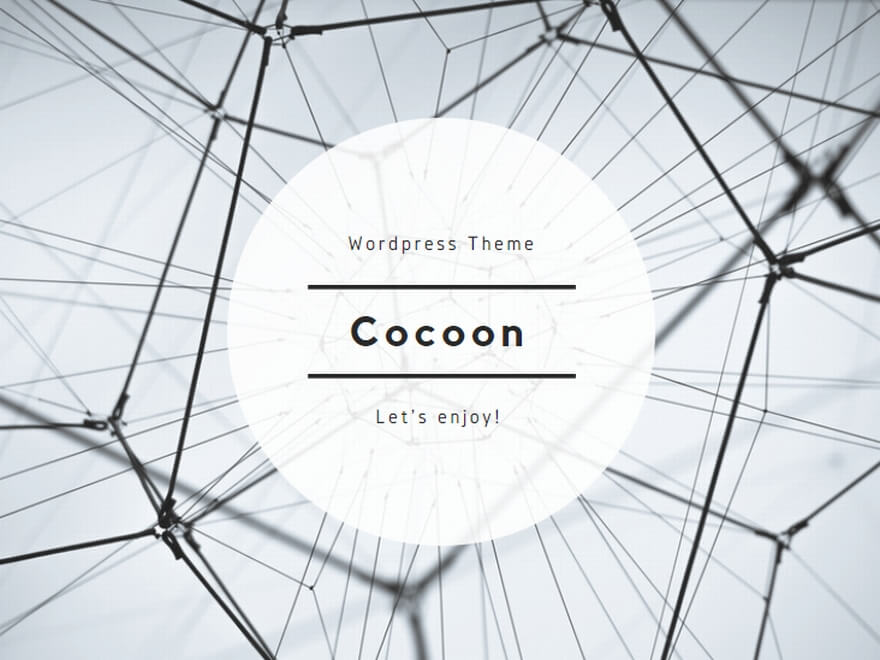
コメント
iphoneで見たいDVD映画があり、早速やってみます。
コメントありがとうございます。
できなかったり、わかりづらいところが有れば是非またコメントお願いしますね。